Weiter – TA Triumph-Adler DCC 2620 Benutzerhandbuch
Seite 230
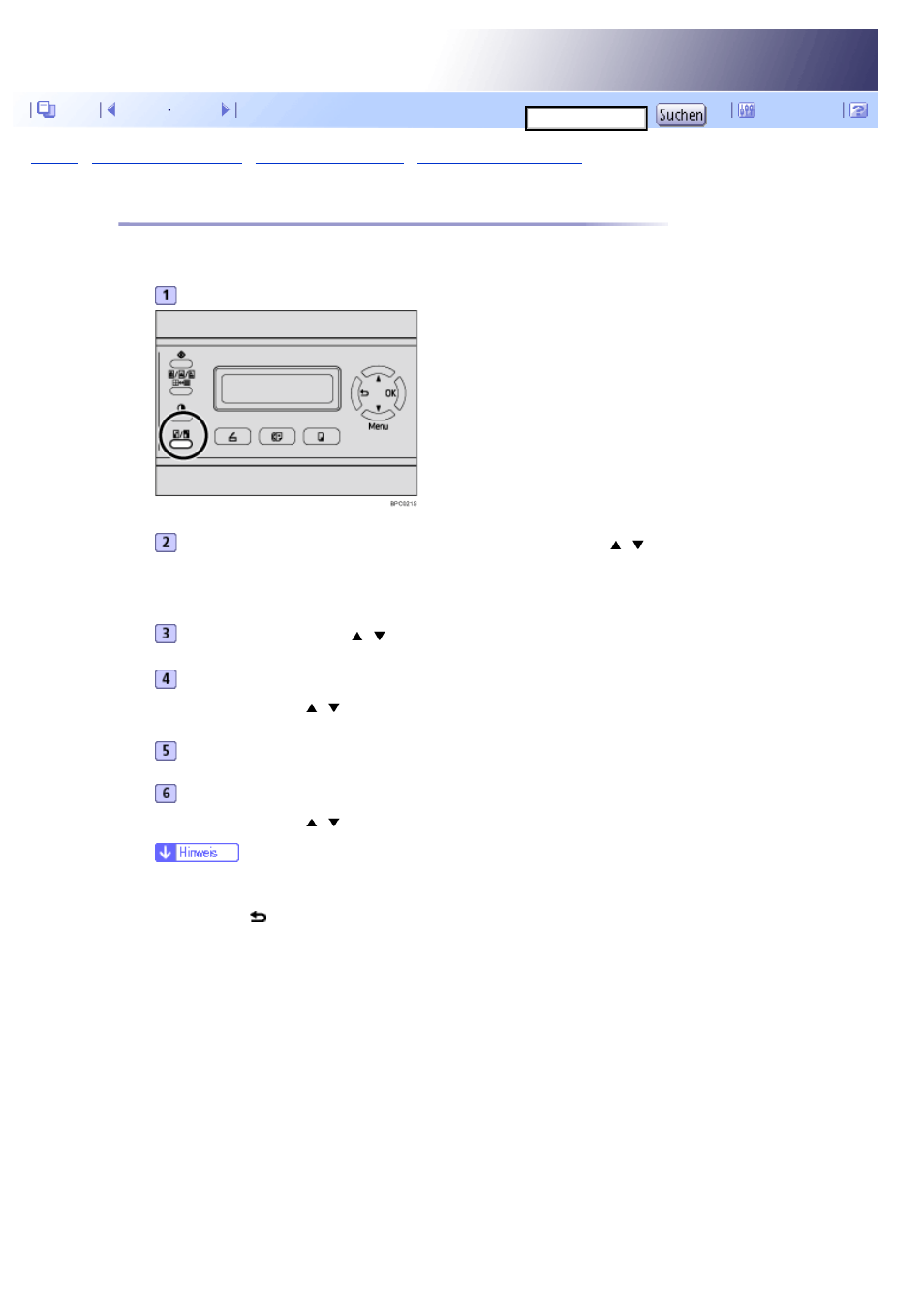
Startseite
>
Festlegen der Scaneinstellungen
> Festlegen der Scangröße entsprechend dem
Vorlagenformat
Festlegen der Scangröße entsprechend dem Vorlagenformat
In diesem Abschnitt wird beschrieben, wie Sie die Scangröße entsprechend dem aktuellen Vorlagenformat festlegen.
Drücken Sie die Taste [Verkleinern/Vergrößern].
Drücken Sie Taste [Verkleinern/Vergrößern] oder die Tasten [ ][ ], um das gewünschte
Vorlagenformat auszuwählen, und drücken Sie die Taste [OK].
Die restlichen Schritte sind nur auszuführen, wenn Sie [Benutzerdefiniert] ausgewählt haben.
Drücken Sie die Tasten [ ][ ], um [mm] oder [Zoll] auszuwählen, und drücken Sie die Taste [OK].
Geben Sie den horizontalen Wert mithilfe der Nummerntasten ein und drücken Sie die Taste [OK].
Sie können die Tasten [ ][ ] drücken, um den Wert um jeweils 1 mm bzw. 0,01 Zoll zu ändern.
Bestätigen Sie die Einstellung und drücken Sie die Taste [OK].
Geben Sie den vertikalen Wert mithilfe der Nummerntasten ein und drücken Sie die Taste [OK].
Sie können die Tasten [ ][ ] drücken, um den Wert um jeweils 1 mm bzw. 0,01 Zoll zu ändern.
●
Verwenden Sie die folgenden Tasten, um Einstellungen abzubrechen:
❍
[
]: Verwirft die Änderungen, die Sie an den Einstellungen vorgenommen haben, und kehrt zum vorherigen Bildschirm
zurück.
❍
[Clear/Stop]: Verwirft die Änderungen, die Sie an den Einstellungen vorgenommen haben, und kehrt zum Anfangsbildschirm
zurück.
●
Sie können die Standardeinstellung des Geräts [Dokumentenformat] ändern, um Vorlagen immer mit einer spezifischen Scangröße zu
scannen.
●
Vorübergehende Auftragseinstellungen werden in den folgenden Fällen gelöscht:
❍
Wenn bei Anzeige des Anfangsbildschirms für die Dauer des unter [Autom. löschen] festgelegten Zeitraums keine Eingabe
erfolgt.
❍
Wenn bei Anzeige des Anfangsbildschirms die Taste [Clear/Stop] gedrückt wird.
Inhalt